萬盛學電腦網 >> WORD教程 >> WORD使用技巧 >> word安全模式是什麼?word安全模式解除方法
word安全模式是什麼?word安全模式解除方法
word安全模式是什麼?word安全模式解除方法


word打不開,顯示上面的對話框,在點擊了“不發送”按鈕後將關閉。再次運行 Word,將詢問是否以安全模式啟動 Word。在此如果選擇“是”,Word 將進入“安全模式”。在這種模式下,Word將僅顯示空白窗口,需要再手動打開文檔方可顯示。如果選擇“否”,則Word又將彈出錯對話框,陷入死循環。
但是,除 Word 外其他 Office 組件均可正常運行。
依此操作,問題解決!!!
首先找到下面這個文件夾:
C:Documents and SettingsAdministratorApplication DataMicrosoftTemplates
會看到“Normal.dot” 這個文件,這是公用模板文件,應該是損壞了,直接將其刪除,排除故障。
如果找不到這個文件夾,可將C:Documents and SettingsAdministratorApplication DataMicrosoftTemplates復制粘貼到地址欄即可找到 normal.dot這個文件。
第一種方法
模板文件一般存在下面的路徑,看圖
注意:文件夾是隱藏著的,所以文件夾選項要選擇顯示隱藏的文件和文件夾,進入下圖,把這兩個模板刪除,重新啟動word,即可正常打開。
路徑:C:Documents and SettingsAdministratorApplication DataMicrosoftTemplates
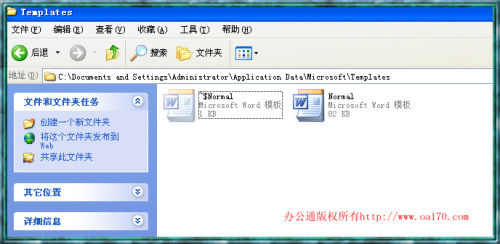
第二種方法比較簡單了
用安全模式打開word以後,新建一個文檔如下圖
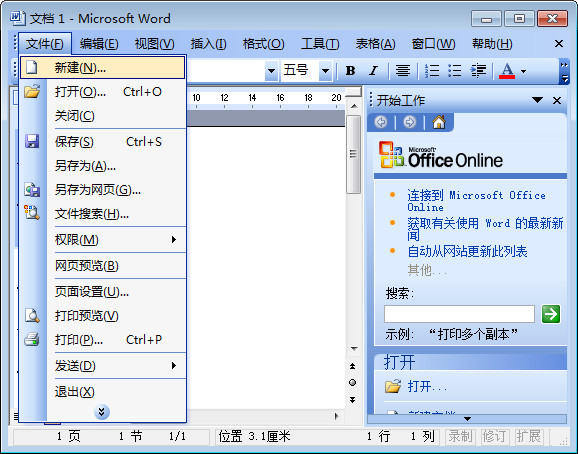
在word右邊就會出現下圖,然後點擊“本機上的模板”
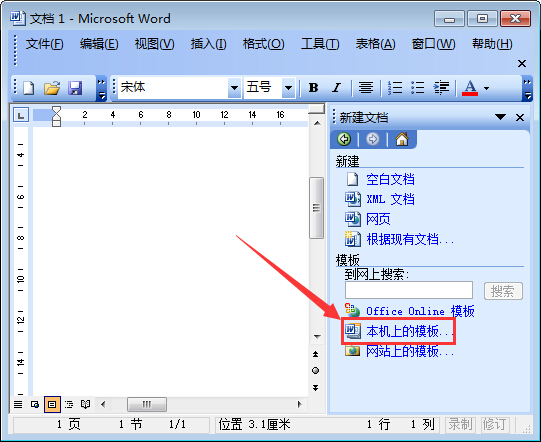
在彈出的模板框,右鍵刪除掉命名為“空白模板”的模板,點擊確定,重啟word即可正常打開
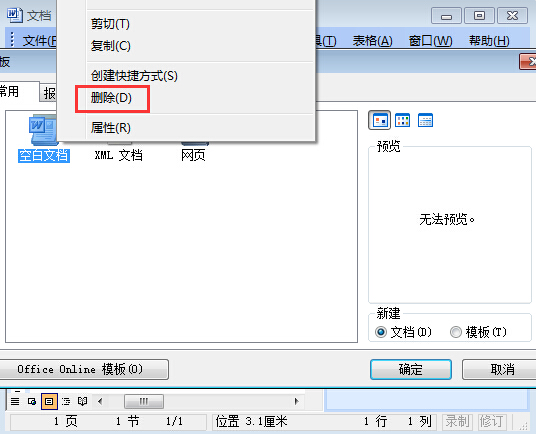
3、點開始,在運行中輸入“winword /a”可以啟動word,此時不會有無法打開的對話框出現,將word文檔另存一下,會提示是否替換normal.dot,這時word用新的模板替換損壞的那個,選擇是。如果還不行,就依照上面的方法進入word,依次點擊工具——常規——把“打開時更新自動方式的鏈接”前的勾去掉。
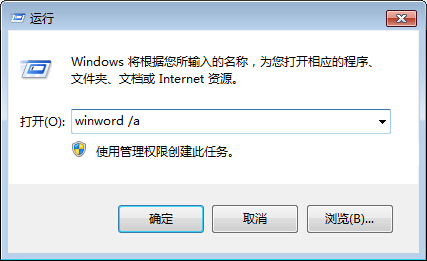
- 上一頁:怎麼在線將pdf轉換成word
- 下一頁:如何做好PDF轉換成EXCE



